Dans la barre de navigation principale de VetView, choisir l’option «Recherche BT».

L’écran « Recherche BT » est fait pour trouver des factures selon plusieurs critères. Par exemple, si vous êtes en train d’essayer d’ouvrir une nouvelle visite pour un patient, mais que vous recevez un message d’erreur disant qu’il y a déjà une facture ouverte, vous pouvez utiliser cet écran pour trouver la facture déjà ouverte.
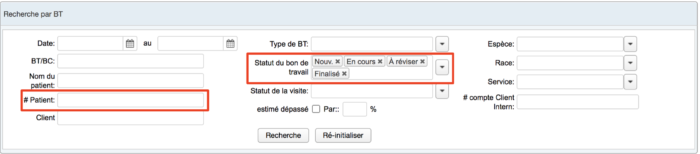
Les statuts (pour la facture) choisis par défaut dans le logiciel sont: Nouvelle, En cours et Réviser (Ce sont les statuts pour des factures qui risquent d’être activement utilisés pour une visite). Cependant, vous pouvez changer ces options selon vos besoins. Dans l’exemple mentionné ci-haut pour trouver un cas pour lequel il y a une facture d’ouverte, vous aurez besoin d’ajouter le statut «Finalisé», qui est aussi un statut pour le critère «ouverte» dans le système (voir l’image). Dans mon exemple, vous devrez également mettre le # du patient pour trouver votre cas précis.
Vous pouvez utiliser n’importe quelle autre combinaison de critères pour trouver des factures.
Voici les explications pour les critères disponibles:
- «Date» = date ouverture de la facture
- «BT/BC» = # de la visite (avec ou sans -1, -2, cela marchera pour la recherche)
- «Nom du patient» = Nom et/ou surnom
- «#Patient» = Le numéro du patient
- «Client» = Le nom du client (le nom partiel marchera, mais pas le # compte)
- «Type de BT» = Si vous voulez trouver un type de facture spécifique. Vous pouvez choisir plusieurs en même temps. Les choix sont:
- «Facture» (la première facture pour toutes les visites sera de ce type)
- «Facture Partagé» = des factures ouvertes pour toute ou une portion d’une facture qui sera payé par quelqu’un d’autre que le propriétaire (dans UVIS c’était un split bill).
- «Facture sans visite» = factures ouvertes pour des ventes sans avoir un patient vu au CHUV (sans visite/sans patient).
- «Facture supplémentaire» = toutes les factures -2, -3, etc.
- «Ordonnance» = les factures ouverte pour une ordonnance sans visite, par exemple un renouvellement.
- «Statut du bon de travail» = Le statut de la facture. Vous pouvez en choisir plusieurs en même temps. Le choix sont:
- «Nouv. »= Facture ouverte sans items ajoutés
- «En cours» = Facture ouverte avec des items ajoutés
- «Réviser» = Facture ouverte. C’est rarement utilisé. C’est normalement un cas pour lequel il y a un problème et, la facture sera traitée par la comptabilité
- «Finalisé» = Facture ouverte mais gelée pour des ajouts (les items Pyxis ne passent plus, facturation par requêtes ne marche plus, facturation d’hospitalisation (recensement) ne marche plus, facturation directe et feuilles de facturation non plus). Normalement c’est la dernière étape avant de fermée une facture et, ne devrait pas rester dans ce statut plus que 5 minutes. Il faut l’inclure dans une recherche pour une/des facture(s) ouvertes (voir le scénario ci-haut).
- «Statut de la visite» = le statut du dossier médical pour la visite. En date du 1 mai 2018, les statuts de la visite ne sont pas tous utilisés. Pour le moment, cela devrait être utilisé uniquement en cas de recherche profonde.
- «estimé dépassé … par» est pour trouver des factures pour qui un estimé était entrée dans le système, mais la facture est plus élévé que l’estimé par le % de votre choix.
- «Espèce» = L’espèce du patient. Vous pouvez choisir 1 seule à la fois.
- «Race» = La race du patient. Vous pouvez choisir 1 seule à la fois.
- «Service» = Le service traitant associé avec la facture. Vous pouvez choisir 1 seul à la fois.
- «# compte Client Intern» = «# compte» inscrit sur l’écran du Client, dans l’onglet Facturation pour les Clients Internes. Ce n’est pas le # du client.
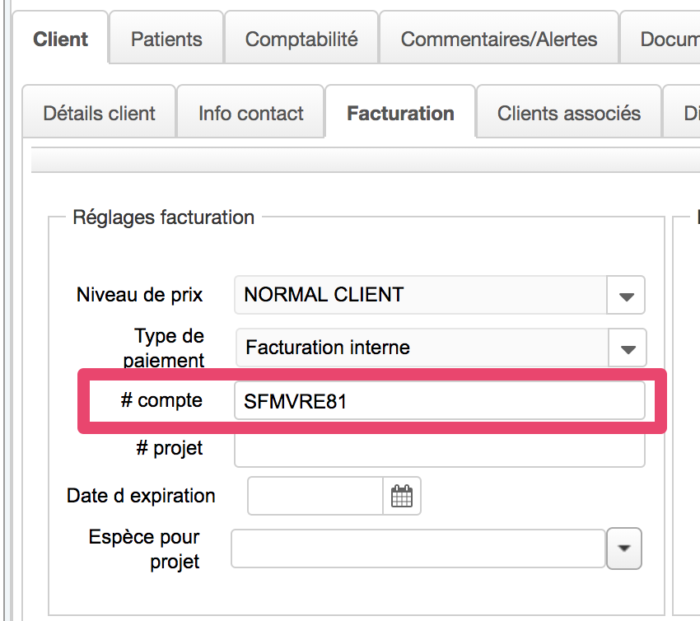
Quand vous avez inscrit tous les critères désirés, cliquer sur le bouton «Recherche» pour effectuer votre recherche.
(dernière maj 9 déc. 2020)